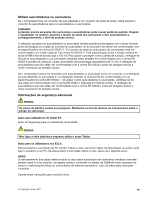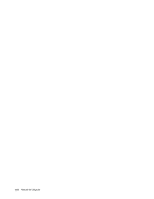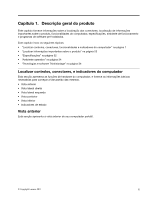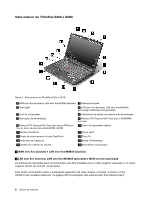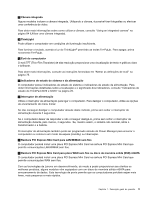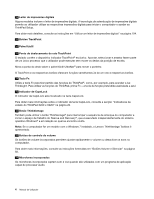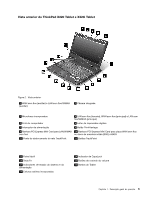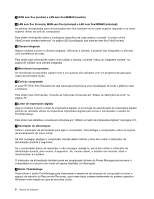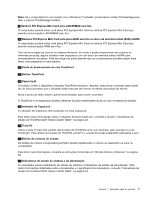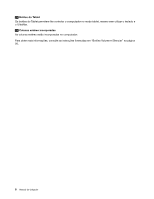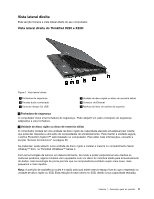Lenovo ThinkPad X220i (Portuguese) User Guide - Page 22
Botão ThinkVantage, Indicador de CapsLock
 |
View all Lenovo ThinkPad X220i manuals
Add to My Manuals
Save this manual to your list of manuals |
Page 22 highlights
10 Leitor de impressões digitais Alguns modelos incluem o leitor de impressões digitais. A tecnologia de autenticação de impressões digitais permite ao utilizador utilizar as respectivas impressões digitais para iniciar o computador e aceder ao ThinkPad Setup. Para obter mais detalhes, consulte as instruções em "Utilizar um leitor de impressões digitais" na página 104. 11 Botões TrackPoint 12 Painel táctil 13 Ponto de deslocamento do rato TrackPoint O teclado contém o dispositivo indicador TrackPoint® exclusivo. Apontar, seleccionar e arrastar fazem parte de um único processo que o utilizador pode executar sem mover os dedos da posição de escrita. Mova a ponta do dedo sobre o painel táctil UltraNav® para mover o ponteiro. O TrackPoint e os respectivos botões oferecem funções semelhantes às de um rato e respectivos botões. 14 Tecla Fn Utilize a tecla Fn para tirar partido das funções do ThinkPad®, como, por exemplo, para acender a luz ThinkLight. Para utilizar as funções do ThinkPad, prima Fn + a tecla da função pretendida assinalada a azul. 15 Indicador de CapsLock O indicador de CapsLock está localizado na tecla CapsLock. Para obter mais informações sobre o indicador de tecla CapsLock, consulte a secção "Indicadores de estado do ThinkPad X220 e X220i" na página 20. 16 Botão ThinkVantage Também pode utilizar o botão ThinkVantage® para interromper a sequência de arranque do computador e iniciar o espaço de trabalho do Rescue and Recovery®, que é executado independentemente do sistema operativo Windows® e em relação ao qual se encontra oculto. Nota: Se o computador for um modelo com o Windows 7 instalado, o Lenovo ThinkVantage Toolbox é apresentado. 17 Botões de controlo do volume Os botões de volume incorporados permitem ajustar rapidamente o volume ou desactivar os sons no computador. Para obter mais informações, consulte as instruções fornecidas em "Botões Volume e Silenciar" na página 56. 18 Microfones incorporados Os microfones incorporados captam som e voz quando são utilizados com um programa de aplicação capaz de processar áudio. 4 Manual de Utilizador